win10怎么自定义开始菜单?win10自定义开始菜单的方法!
时间:2017-04-06 来源:互联网 浏览量:
每个人都有自己习惯的使用方式,在Win10系统也是一样,用的习惯才是王道。在本文中【win10小编】将给大家分享下自定义开始菜单的方法!
步骤:
1、首先是宽度高度,使用鼠标指针从移动到开始菜单中的任何边缘拖动,将鼠标箭头变成双向箭头,按住鼠标左键不放,拖动来调节宽度和高度,调整到合适的位置松开鼠标;
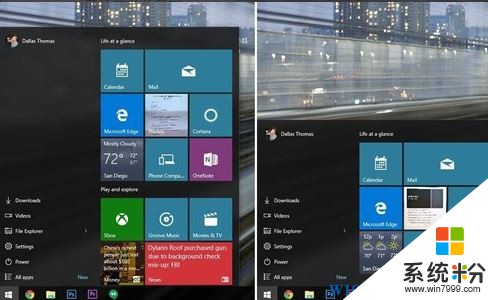
2、在开始菜单中有许多磁贴,我们可以将这些磁贴位置进行修改更换,方法是鼠标移动到对应磁贴上,点击鼠标左键不放,直接拖动到合适的位置,松开鼠标完成磁贴移动;
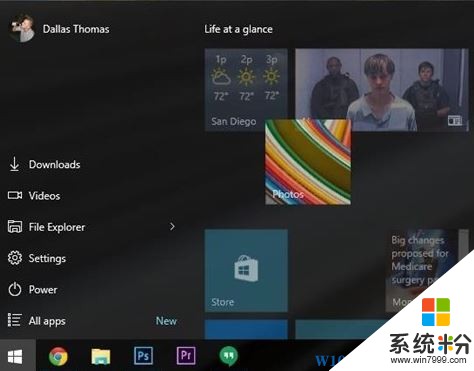
3、磁贴图标大小,在对应磁贴上单击鼠标右键,选择“调整大小”选项,通过选择【小】,【中】,【宽】或【大】来修改图标大小;
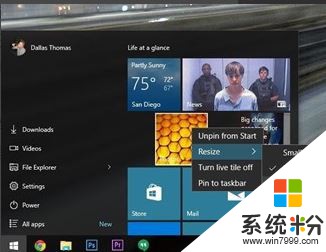
4、我们可以在一些常用的程序文件上单击右键,然后选择“固定到'开始屏幕”,就可以将图标添加到开始菜单上;
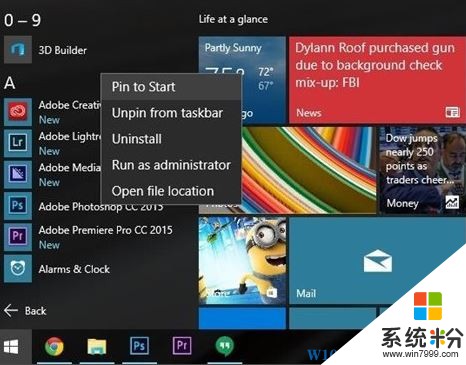
5、关于颜色,首先右击桌面空白部分,选择“个性化”,点击左侧的“颜色”,在右窗格最下方勾选“使‘开始’菜单、任务栏和操作中心透明”复选框,然后在上面点选需要设置的颜色即可。

以上就是小编给大家分享的win10自定义开始菜单的方法!
步骤:
1、首先是宽度高度,使用鼠标指针从移动到开始菜单中的任何边缘拖动,将鼠标箭头变成双向箭头,按住鼠标左键不放,拖动来调节宽度和高度,调整到合适的位置松开鼠标;
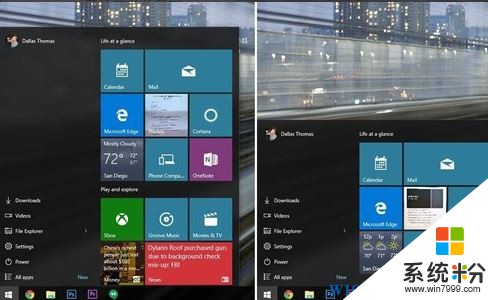
2、在开始菜单中有许多磁贴,我们可以将这些磁贴位置进行修改更换,方法是鼠标移动到对应磁贴上,点击鼠标左键不放,直接拖动到合适的位置,松开鼠标完成磁贴移动;
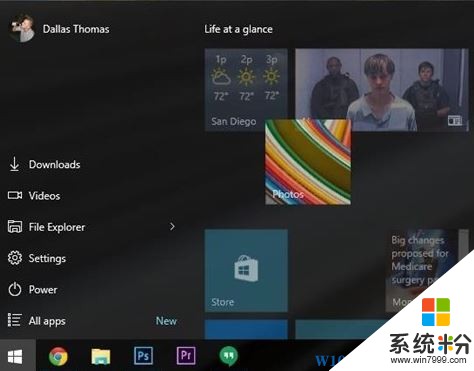
3、磁贴图标大小,在对应磁贴上单击鼠标右键,选择“调整大小”选项,通过选择【小】,【中】,【宽】或【大】来修改图标大小;
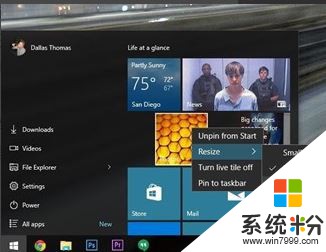
4、我们可以在一些常用的程序文件上单击右键,然后选择“固定到'开始屏幕”,就可以将图标添加到开始菜单上;
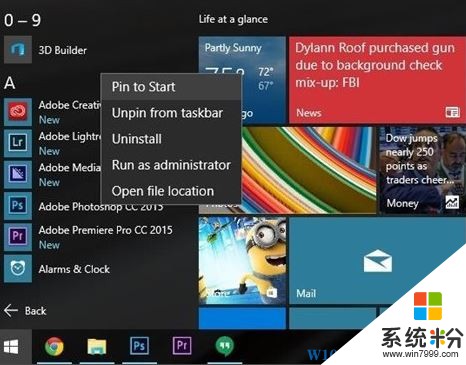
5、关于颜色,首先右击桌面空白部分,选择“个性化”,点击左侧的“颜色”,在右窗格最下方勾选“使‘开始’菜单、任务栏和操作中心透明”复选框,然后在上面点选需要设置的颜色即可。

以上就是小编给大家分享的win10自定义开始菜单的方法!
我要分享:
相关教程
- ·Win10开始菜单上的磁贴可以自定义大小吗?开始菜单图标调小的方法
- ·Win10怎么把任意文件固定到开始菜单?文件添加固定到开始屏幕菜单
- ·win10开始菜单自动缩回该怎么办?Win10开始菜单自动关闭的解决方法!
- ·Win10记事本怎么固定到开始屏幕(开始菜单)?
- ·Win10开始菜单如何使用?Win10开始菜单使用指导
- ·win10开始菜单怎么改变,win10开始菜单改变方法
- ·桌面文件放在d盘 Win10系统电脑怎么将所有桌面文件都保存到D盘
- ·管理员账户怎么登陆 Win10系统如何登录管理员账户
- ·电脑盖上后黑屏不能唤醒怎么办 win10黑屏睡眠后无法唤醒怎么办
- ·电脑上如何查看显卡配置 win10怎么查看电脑显卡配置
win10系统教程推荐
- 1 电脑快捷搜索键是哪个 win10搜索功能的快捷键是什么
- 2 win10系统老是卡死 win10电脑突然卡死怎么办
- 3 w10怎么进入bios界面快捷键 开机按什么键可以进入win10的bios
- 4电脑桌面图标变大怎么恢复正常 WIN10桌面图标突然变大了怎么办
- 5电脑简繁体转换快捷键 Win10自带输入法简繁体切换快捷键修改方法
- 6电脑怎么修复dns Win10 DNS设置异常怎么修复
- 7windows10激活wifi Win10如何连接wifi上网
- 8windows10儿童模式 Win10电脑的儿童模式设置步骤
- 9电脑定时开关机在哪里取消 win10怎么取消定时关机
- 10可以放在电脑桌面的备忘录 win10如何在桌面上放置备忘录
win10系统热门教程
- 1 Win10创建U盘恢复盘及恢复方法详解
- 2 Win10 14342都修复了什么?Win10 14342修复内容大全
- 3 Win10如何禁止U盘使用?Win10禁用U盘的两个方法
- 4windows10怎么查看是否激活 如何查看Windows 10是否激活成功
- 5Win10如何更换黑色的桌面壁纸 win10的所有壁纸大全
- 6W10系统重置一步开始怎么设置
- 7Win10系统QQ语音音量小怎么解决? Win10音量调高的方法有哪些?
- 8win10电脑鼠标右键点击无反应的解决方法
- 9win10 rs2预览版14936有哪些更新
- 10大白菜神舟笔记本win10系统如何安装 大白菜神舟笔记本win10系统安装的方法
最新win10教程
- 1 桌面文件放在d盘 Win10系统电脑怎么将所有桌面文件都保存到D盘
- 2 管理员账户怎么登陆 Win10系统如何登录管理员账户
- 3 电脑盖上后黑屏不能唤醒怎么办 win10黑屏睡眠后无法唤醒怎么办
- 4电脑上如何查看显卡配置 win10怎么查看电脑显卡配置
- 5电脑的网络在哪里打开 Win10网络发现设置在哪里
- 6怎么卸载电脑上的五笔输入法 Win10怎么关闭五笔输入法
- 7苹果笔记本做了win10系统,怎样恢复原系统 苹果电脑装了windows系统怎么办
- 8电脑快捷搜索键是哪个 win10搜索功能的快捷键是什么
- 9win10 锁屏 壁纸 win10锁屏壁纸设置技巧
- 10win10系统老是卡死 win10电脑突然卡死怎么办
